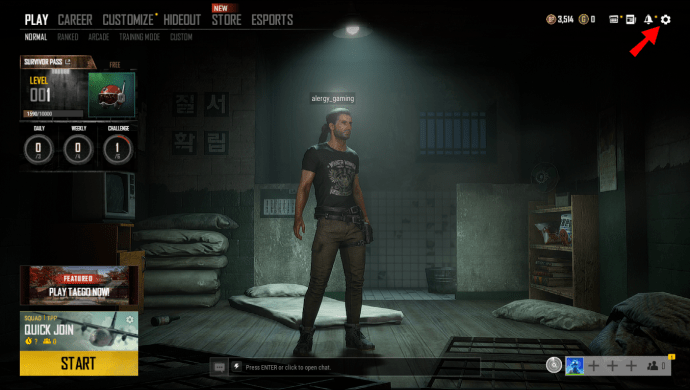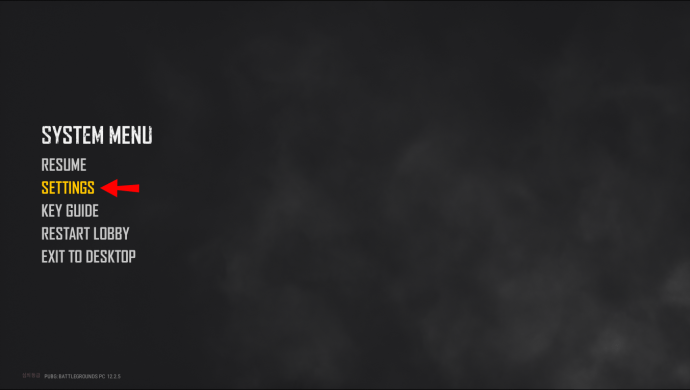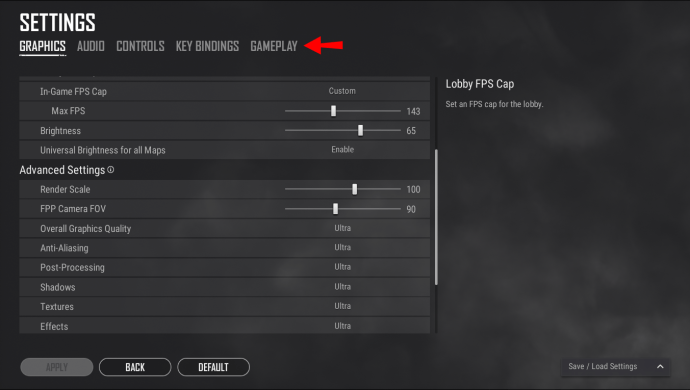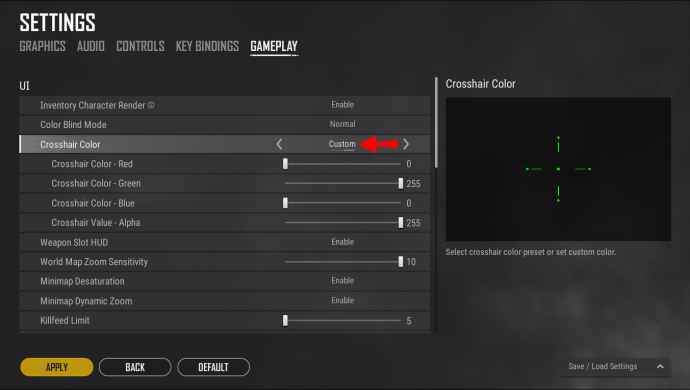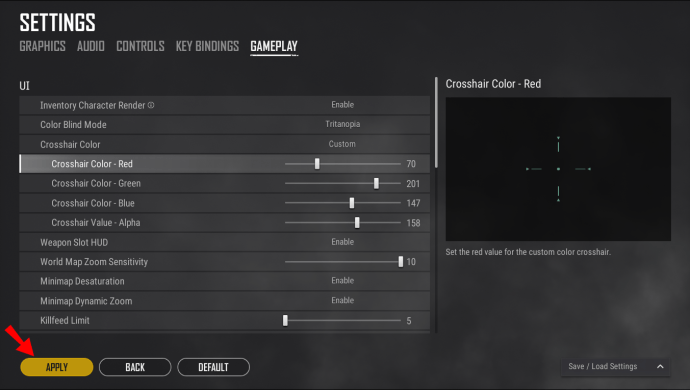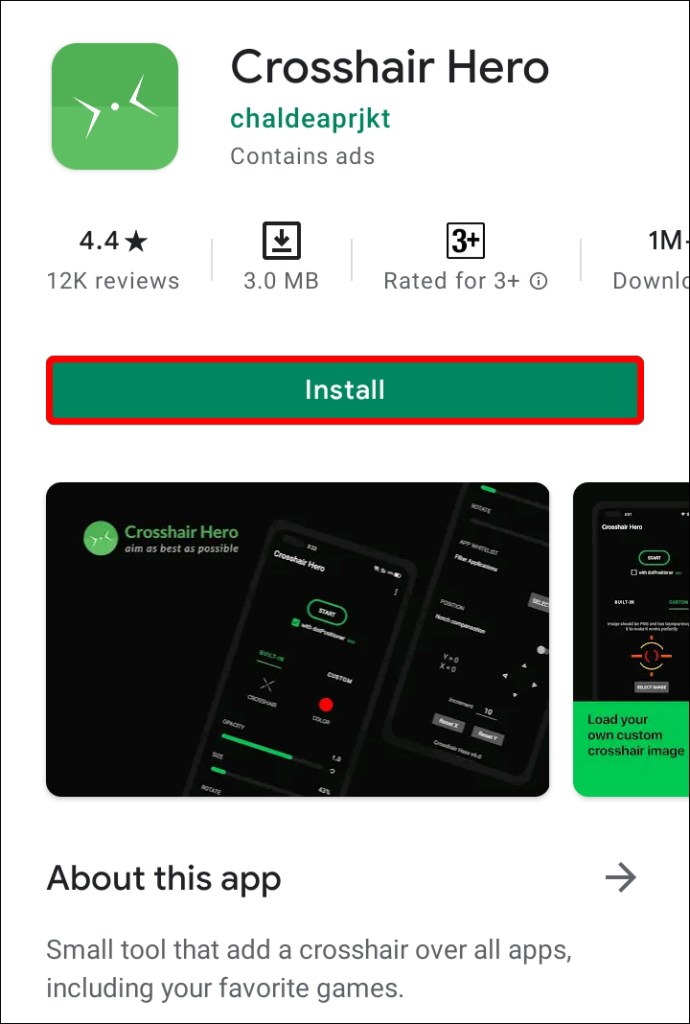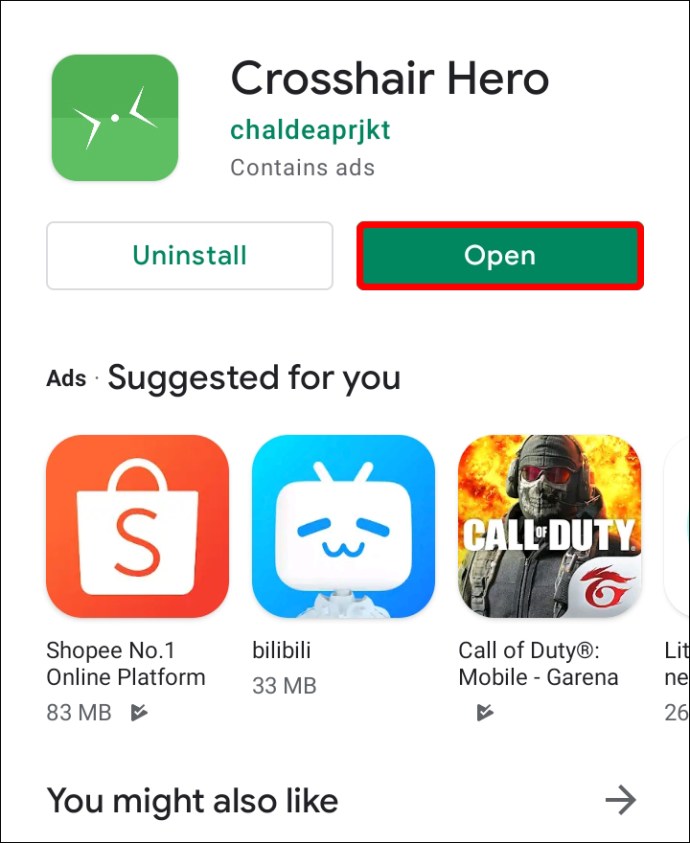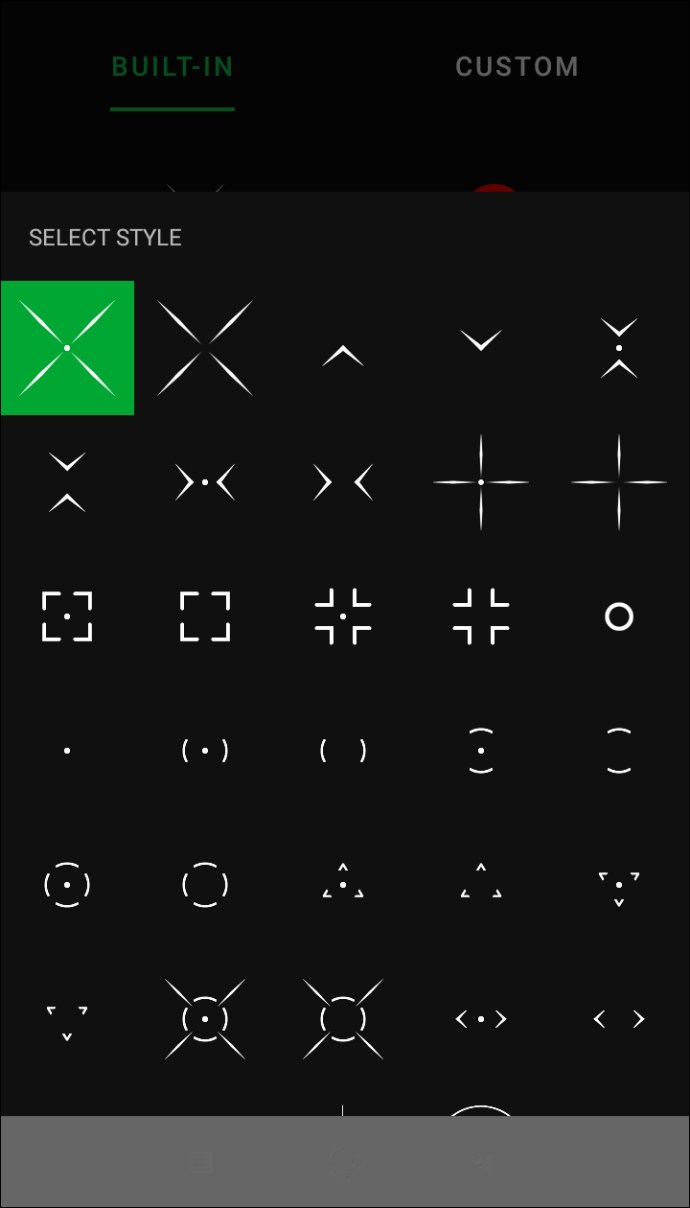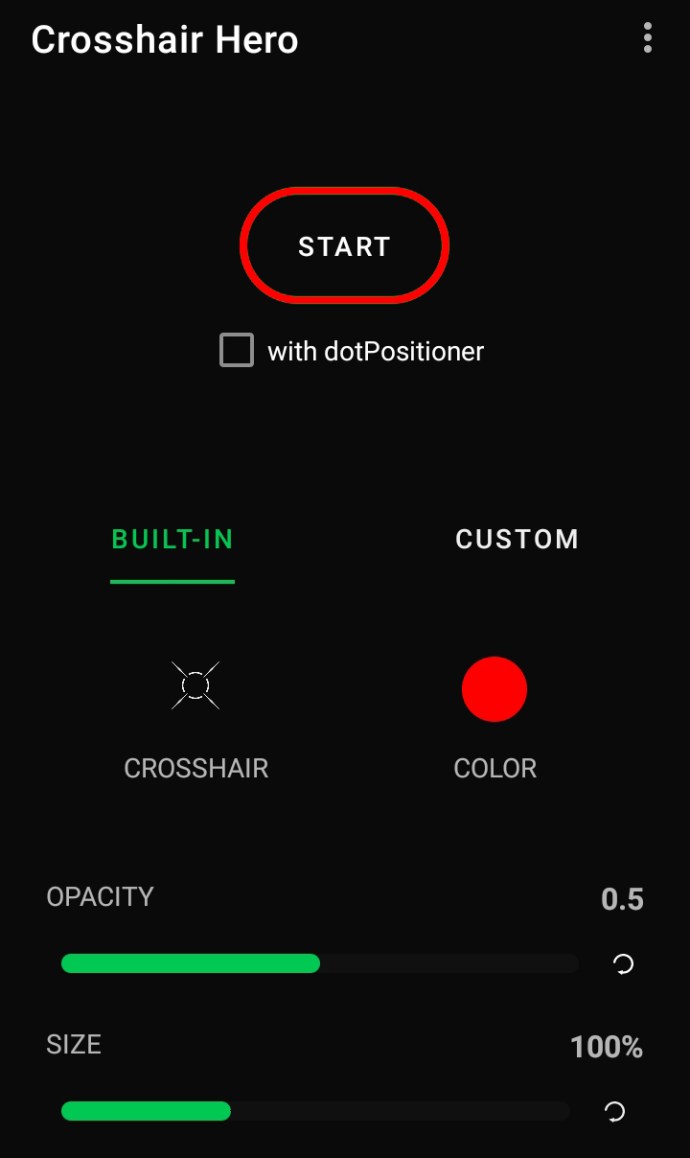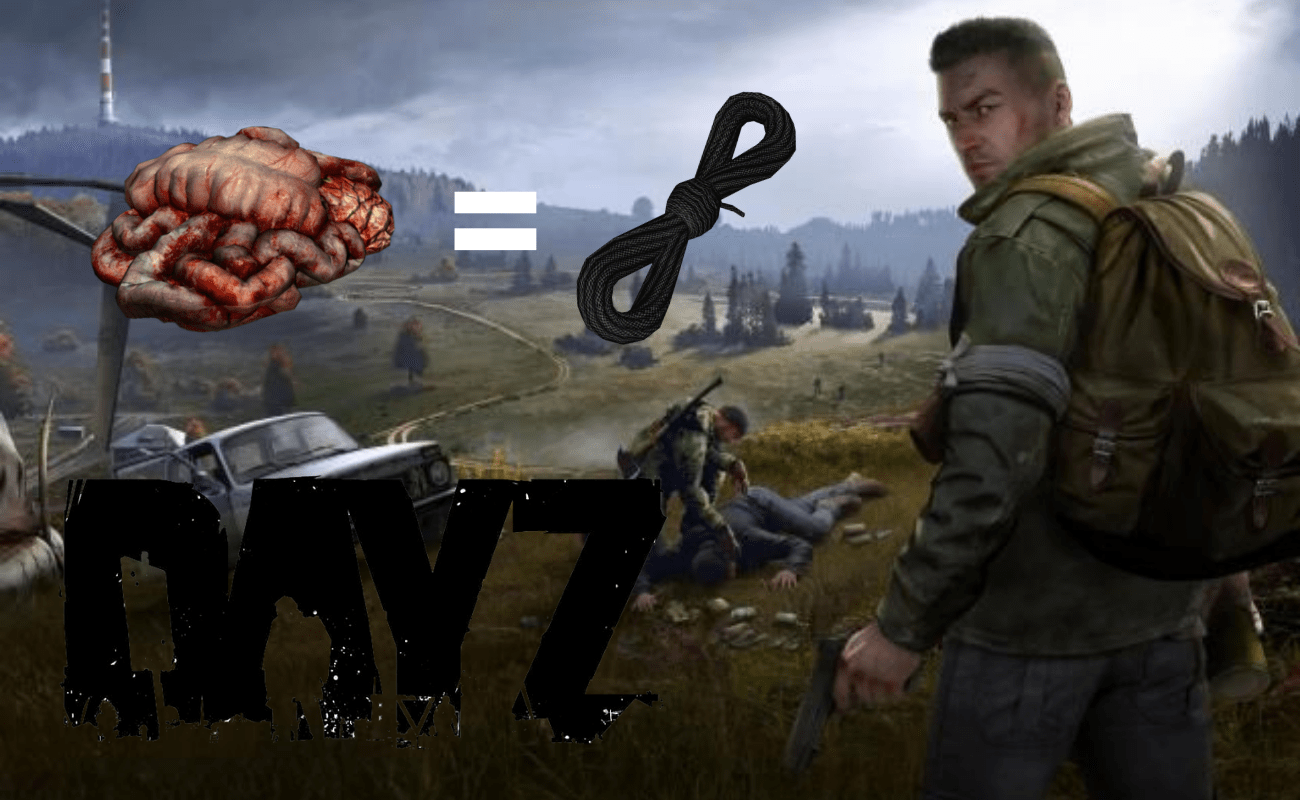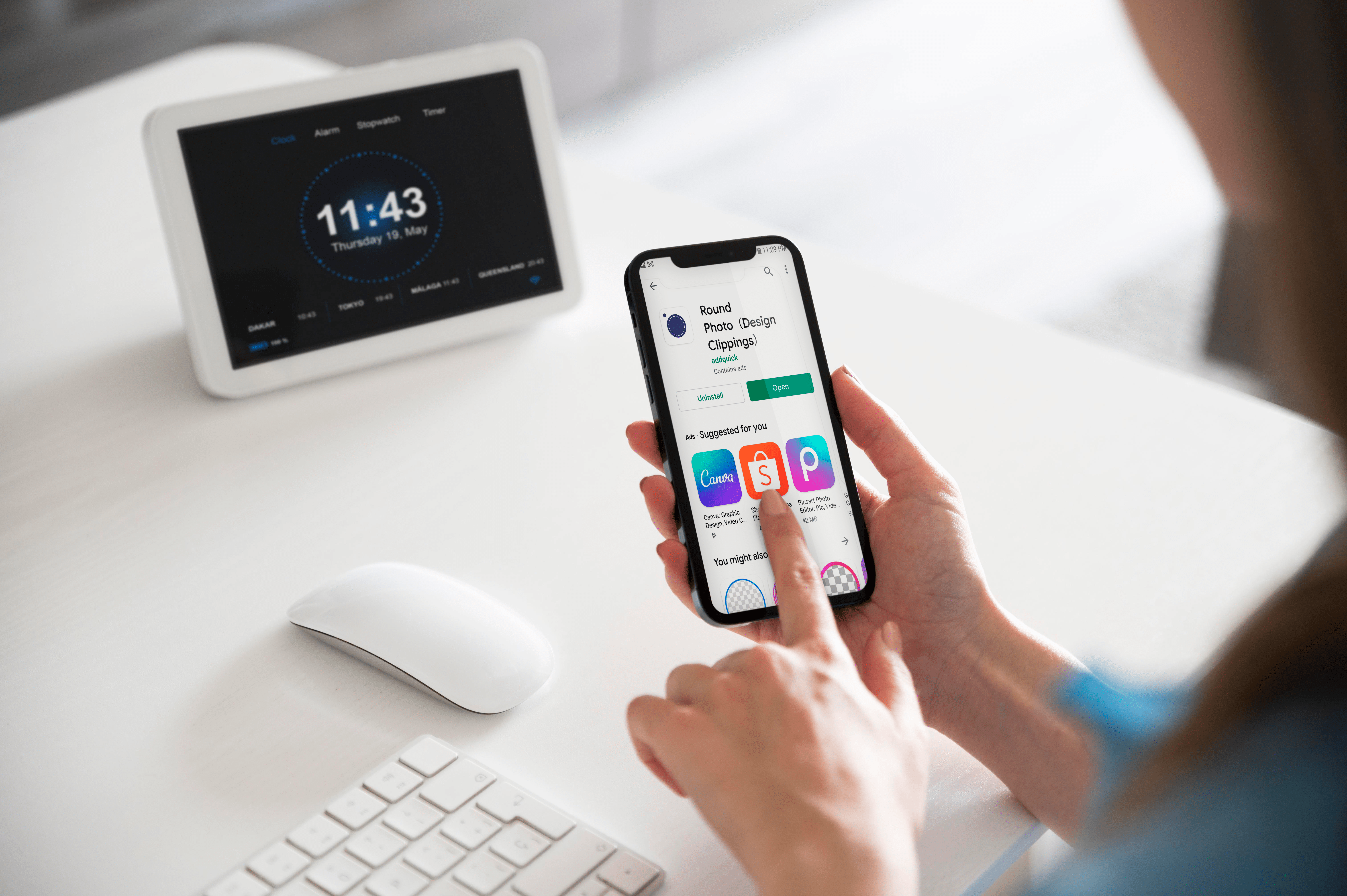Ünlü PlayerUnknown's Battlegrounds (PUBG) dahil olmak üzere birçok birinci şahıs nişancı (FPS) oyununda kırmızı nokta manzaraları temel bir unsurdur. Bir silah bulduğunuzda, genellikle almayı düşündüğünüz bir sonraki şeylerden biri bir manzaradır. Noktalar harikadır, ancak retikülü değiştirebileceğinizi biliyor muydunuz?

Retikül ayarlarınız ayarlar menüsünde bulunur. Normal kırmızı noktanın yanı sıra seçilebilecek üç şekil daha var. Bunlar zikzak, üç çubuk ve artı işaretidir.
Tüm manzaraların retikülleri değiştirmenize izin vermediğini unutmayın. Örneğin, bir tabancaya monte etmediğiniz sürece, nişangah şeklini kırmızı nokta nişangahlarında değiştirebilirsiniz. Tabancalarda yalnızca standart kırmızı nokta nişangahını kullanabilirsiniz.
Retikülün Değiştirilmesi bilgisayar PubG'de
PUBG, oyun mobilde popüler olsa da PC oyuncuları arasında oldukça popüler. PC'de, taşınabilirlikten daha değerli olan daha iyi grafiklere ve hareketlere sahip olursunuz. Nişangahı PUBG PC'de de kolayca değiştirebilirsiniz.
PC'de görüşünüzün nişangahını değiştirme adımları şunlardır:
- PUBG'yi başlatın.
- Oyun yüklendiğinde, farenizi sağ üst köşeye getirin ve dişli simgesini seçin.
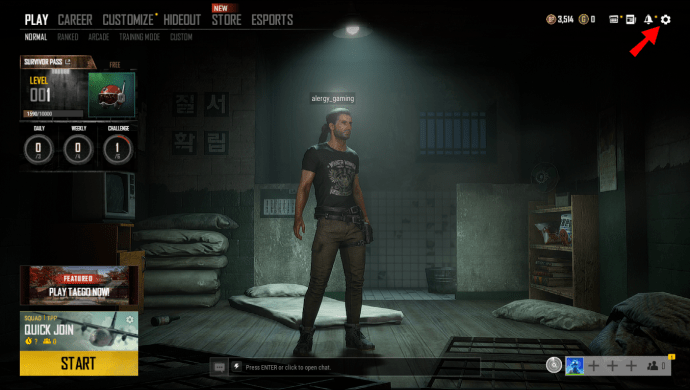
- Menü açıldığında, “Ayarlar”ı seçin.
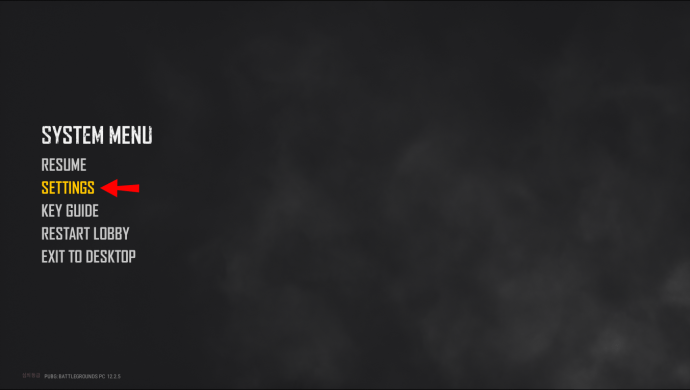
- "Oyun" sekmesini seçin.
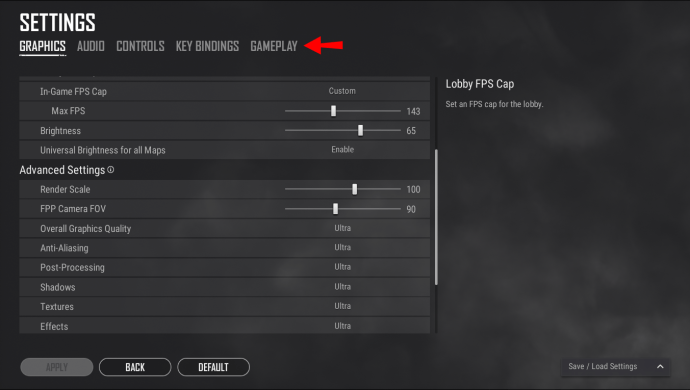
- Aşağı kaydırın ve “Reticle Type” seçeneğini bulun.
- “Özel” yapın ve farklı manzaralar ortaya çıkacaktır.
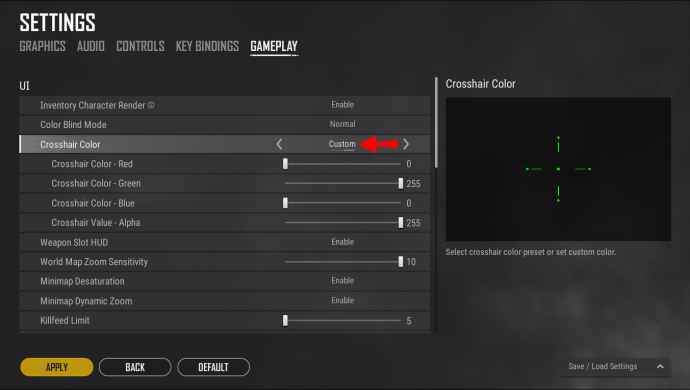
- Uygun gördüğünüz gibi retikülleri değiştirin.
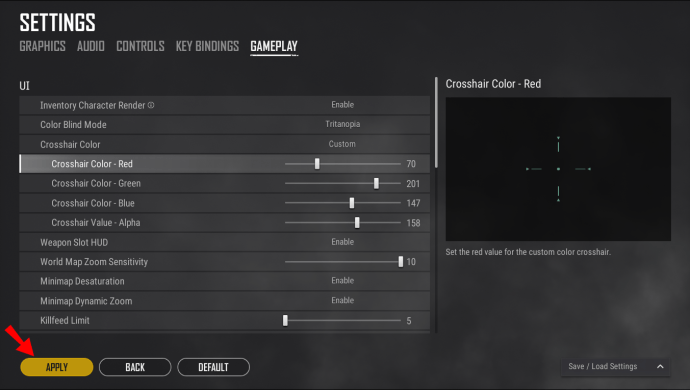
İşiniz bittiğinde, çıkabilirsiniz. Ancak, oyun içinde nişangahınızı değiştirmek için kullanabileceğiniz güzel bir numara var. Bir maçtayken "Page Up" veya "Page Down" tuşlarına basarak nişangâh şeklini değiştirebilirsiniz. Bazı kapsamlar için buna basmak yalnızca parlaklığı değiştirir.
Her seferinde ayarlara gitmek yerine bu özellikten faydalanabilir ve çatışmanın ortasında bile nişangahları değiştirebilirsiniz. Sadece hızlı hareket ettiğinizden emin olun yoksa biri sizi vurur. Her yerde mermiler uçuşurken eksik yakalanmak istemezsiniz.
Retikülün Değiştirilmesi Oyun istasyonu PubG'de
PUBG hem PS4 hem de PS5'te mevcuttur, ancak PS3 bunu desteklemez. PlayStation'larda, sahadaki nişangahları değiştirmek için Page Up veya Page Down yöntemini de kullanabilirsiniz. Bunun yerine, “R2”ye ve ardından D-pad üzerinde yukarı veya aşağı basın.
Ancak bir maç dışında nişangah stilini manuel olarak ayarlamak isterseniz bunu ana menüden yapabilirsiniz. İşte nasıl:
- PUBG'yi başlatın.
- Oyun yüklendiğinde, kontrol cihazınızın sol çubuğunu kullanın ve sağ üst köşeye gidin ve dişli simgesini seçin.
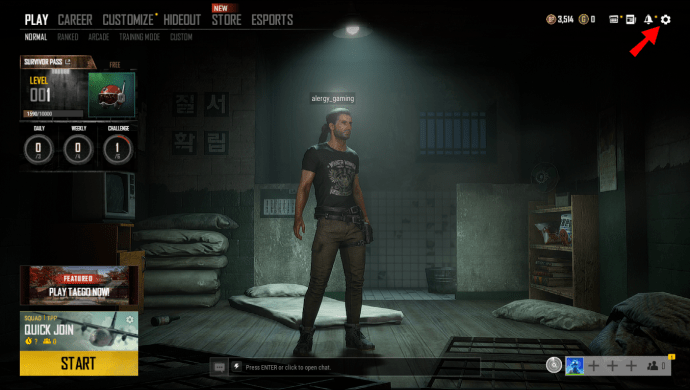
- Menü açıldığında, “Ayarlar”ı seçin.
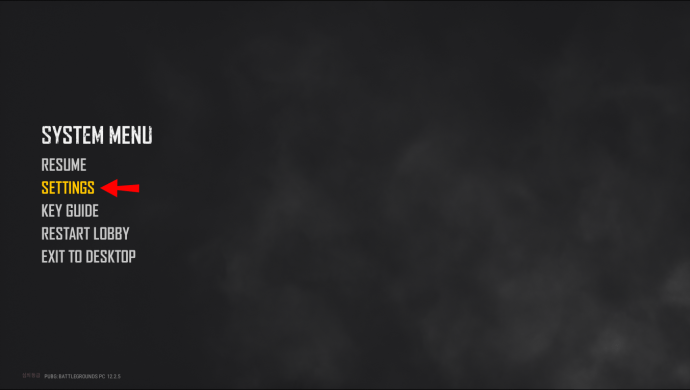
- "Oyun" sekmesini seçin.
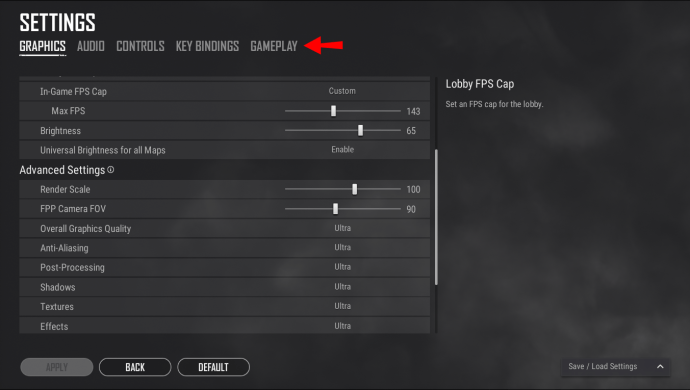
- Aşağı kaydırın ve “Reticle Type” seçeneğini bulun.
- “Özel” yapın ve farklı manzaralar ortaya çıkacaktır.
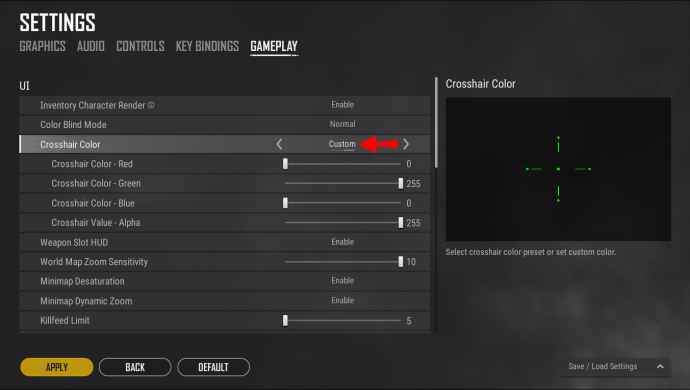
- Uygun gördüğünüz gibi retikülleri değiştirin.
Menüde gezinmek için sol çubuğu kullanmak daha yavaş olabilir, ancak oyunu oynamanın tek yolu bu. Konsollarda PUBG, diğer oyunların aksine fare ve klavye kullanmanıza izin vermiyor.
Retikülün Değiştirilmesin Xbox PubG'de
Tıpkı PlayStation'lar gibi, PUBG'yi Xbox One ve Xbox X|S'de oynayabilirsiniz. Her iki konsol da yalnızca ilgili denetleyicileriyle oynamanıza izin verir. Tıpkı PS4 ve PS5'te olduğu gibi retiküller arasında geçiş yapmak için benzer bir yöntem kullanabilirsiniz.
Manzaraları hedefleyin ve dört stil arasında geçiş yapmak için D-pad'i kullanın. Ancak bunları manuel olarak değiştirmek isterseniz şu adımları takip edebilirsiniz:
- PUBG'yi başlatın.
- Oyun yüklendiğinde, kontrol cihazınızın sol çubuğunu kullanın ve sağ üst köşeye gidin ve dişli simgesini seçin.
- Menü açıldığında, “Ayarlar”ı seçin.
- "Oyun" sekmesini seçin.
- Aşağı kaydırın ve “Reticle Type” seçeneğini bulun.
- “Özel” yapın ve farklı manzaralar ortaya çıkacaktır.
- Uygun gördüğünüz gibi retikülleri değiştirin.
Her iki konsolda da farklı kontrolör tasarımları olduğu için farklı düğmelere basacaksınız, ancak genel fikir aynı.
Retikülün Değiştirilmesin Android Cihaz PubG'de
Android'de artı işaretinizi değiştirmek, menüye gitmenizi gerektirir. Maçların dışında, menü lobi ekranının sağ alt kısmında yukarıyı gösteren bir ok olarak bulunur. Android'de nişangahı şu şekilde değiştireceksiniz:
- Android cihazınızda PUBG'yi başlatın.
- Lobi ekranına geldiğinizde sağ alttaki oka dokunun.
- Ayarları şeç."
- “Oyun” a gidin ve aşağı kaydırın.
- “Reticle Type” seçeneğini bulun.
- “Özel” olarak değiştirin ve farklı seçeneklerin açıldığını göreceksiniz.
- Retikül stilini değiştirmeye başlayın.
Ne yazık ki, silahlı çatışmanın ortasında nişangahı değiştiremezsiniz. Güvenli bir yerdeyken veya bir maçın dışındayken değiştirmeniz gerekecek.
iPhone
İPhone'unuzda PUBG oynuyorsanız, Android'dekine benzer adımları takip edebilirsiniz. İşte adımlar:
- iPhone'unuzda PUBG'yi başlatın.
- Lobi ekranına geldiğinizde sağ alttaki oka dokunun.
- Ayarları şeç."
- “Oyun” a gidin ve aşağı kaydırın.
- “Reticle Type” seçeneğini bulun.
- “Özel” olarak değiştirin ve farklı seçeneklerin açıldığını göreceksiniz.
- Retikül stilini değiştirmeye başlayın.
Mobil cihazınız ne olursa olsun, bu ayarlar onlar için geçerlidir.
Artı Kahramanı
PUBG mobile'da özel artı işaretlerini kullanmak istiyorsanız, Crosshair Hero adlı ücretsiz bir uygulamayı indirebilirsiniz. Ekranınızda her zaman özel bir artı işareti yerleştirmenize olanak tanır. PUBG'den daha fazlasıyla çalışır.
Crosshair Hero, PUBG dosyalarını hiçbir şekilde değiştirmediği için yasa dışı değildir. Bununla birlikte, riski size ait olmak üzere kullanmanızı öneririz. Ne yazık ki, yalnızca Android cihazlarda kullanılabilir.
PUBG için Crosshair Hero'yu yükleme ve kullanma işlemi budur:
- Google Play Store'dan Crosshair Hero'yu indirin ve yükleyin.
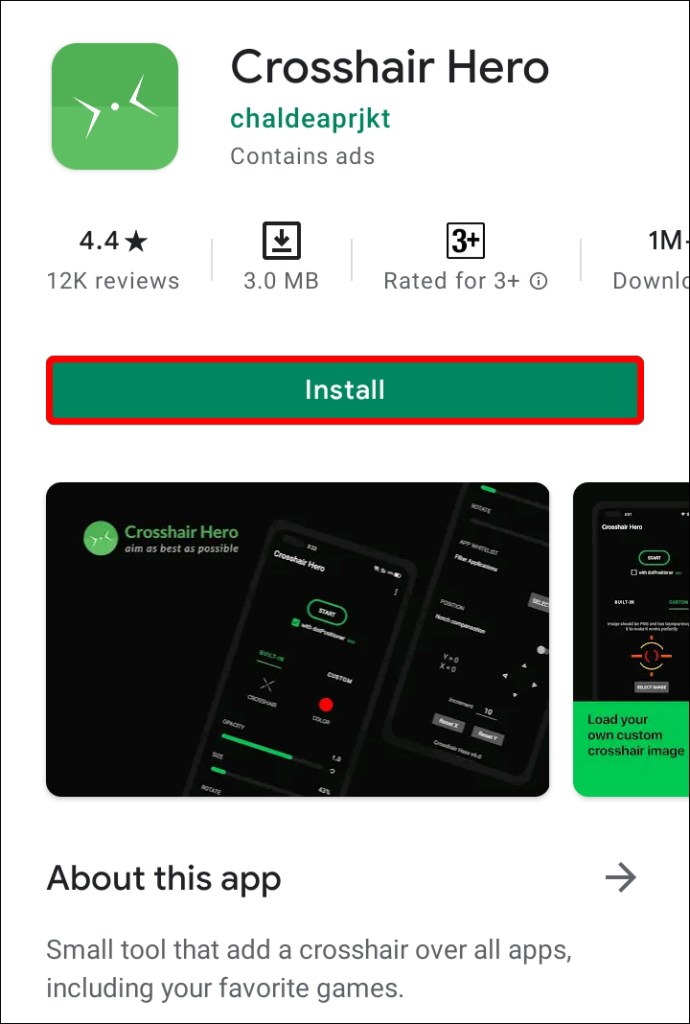
- Uygulamaya diğer uygulamaların üzerine çizim yapma izni verin.
- Crosshair Hero'yu başlatın.
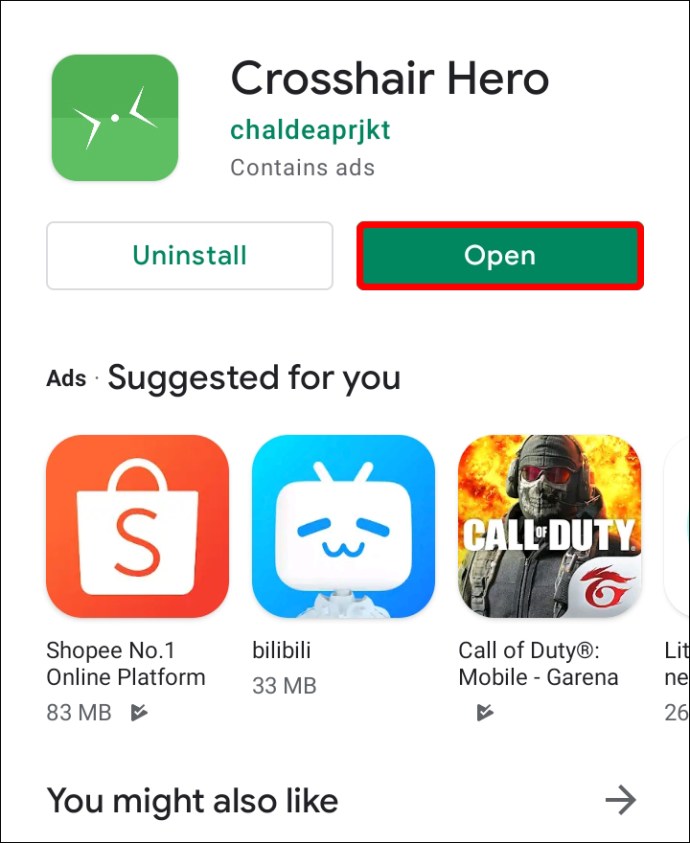
- "Çapraz" seçeneğini seçin.
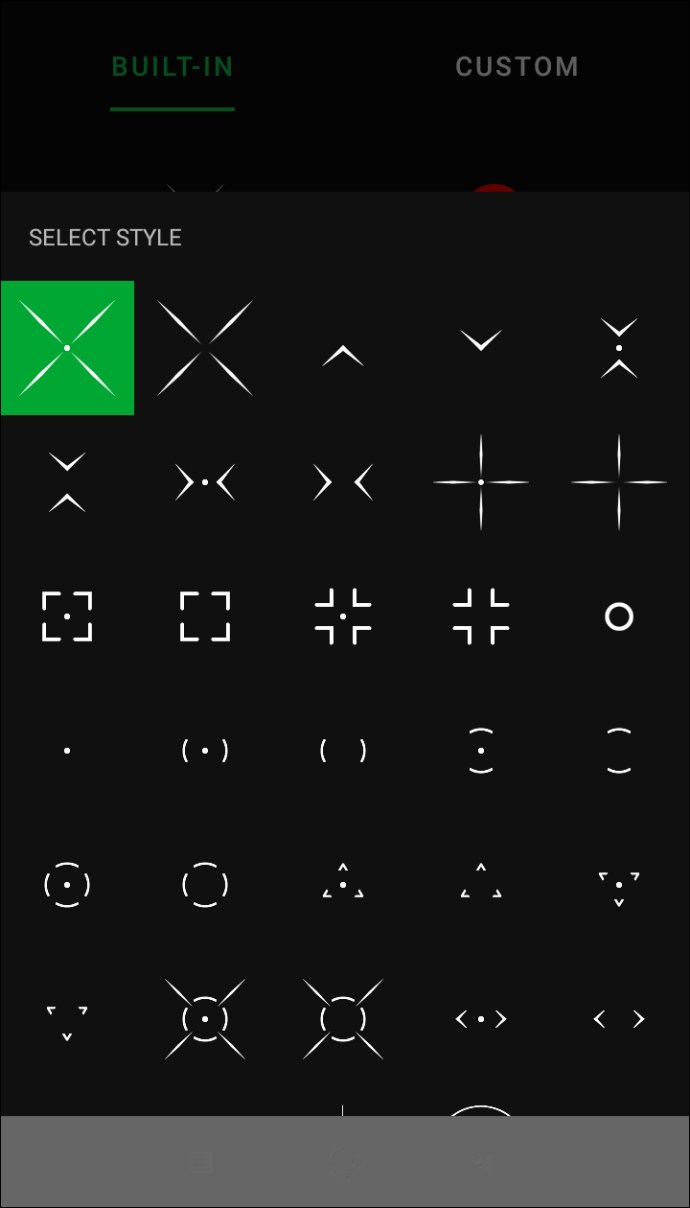
- Kurulumu tamamladıktan sonra sağ üst köşedeki “Başlat” a dokunun.
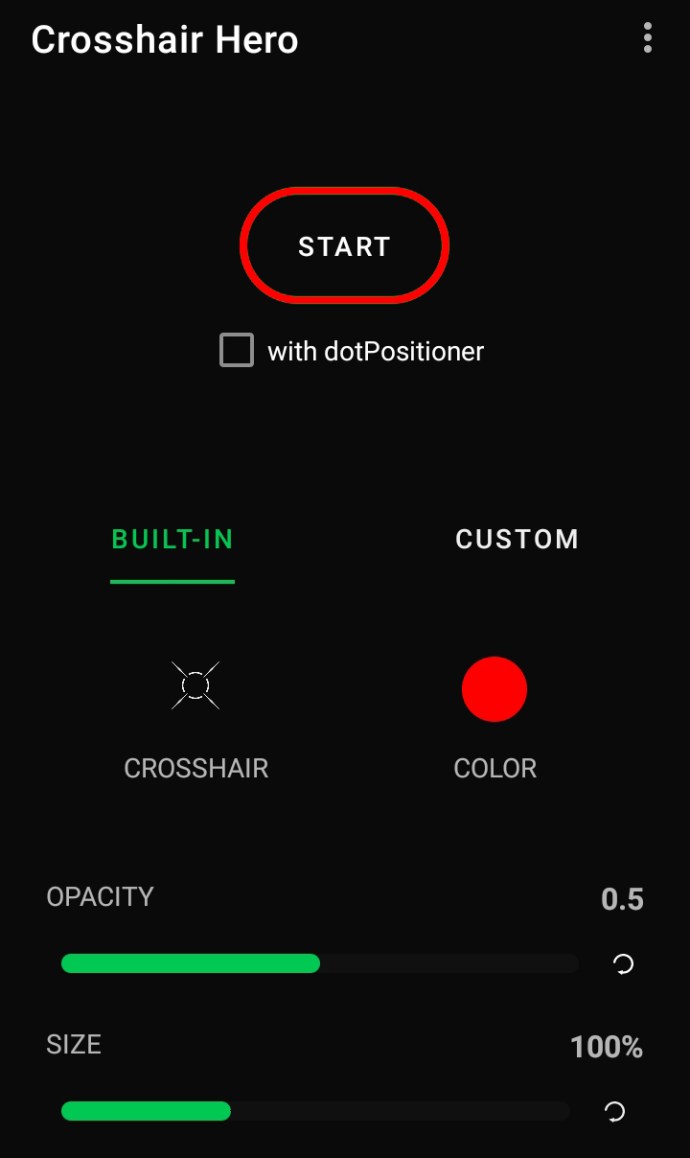
- PUBG'yi başlatın ve kafalara dokunmaya başlayın.
Red Dot Sight'ın Avantajları
Kırmızı nokta görüşünün avantajlarından bazıları şunlardır:
- Manzaraları hedeflerken minimum engel
Kırmızı nokta görüşü, tıknaz bir görünüme sahip olan holografik görüşe kıyasla çok incedir. İlkini donatırken, daha az ayrıntıyı kaçırma ve hedefleri daha kolay elde etme eğilimindesiniz. Birçok oyuncu, diğer kısa menzilli manzaralar üzerinde kullanmaktan zevk alır.
- Kısa mesafeli karşılaşmalar için harika
Küçük büyütme oranına sahip olduğundan, yakın mesafelerde etkili bir şekilde savaşmak için kullanabilirsiniz. Daha fazla büyütmeye sahip bir dürbünle karşılaştırıldığında, kırmızı nokta görüşü, nişan aldığınızda silahınızı hızlı bir şekilde hareket ettirmenizi sağlar. Daha uzun mesafelerde bile, çok yetenekli bir oyuncu yine de isabet alabilir.
- Birçok silah türüne uyar
Kırmızı nokta görüşü, tabancalar ve tüfekler de dahil olmak üzere birçok farklı silaha takabileceğiniz çok yönlü bir görüş. Birini aldığınızda, tüm silahların sahip olduğu demir nişangahlardan daha iyi performans gösterebilirsiniz.
Artı Rengi Nasıl Değiştirilir
Varsayılan beyaz artı işaretini beğenmiyorsanız, artı işaretini değiştirmek de bir seçenektir. Tüm platformlar bu ayarlamayı yapabilir ve bunu Ayarlar'da bulabilirsiniz. Önceki bölümlerde açıkladığımız adımların çoğunu takip edebilirsiniz.
Aşağıdakileri yaparak tüm platformlarda PUBG'deki artı işareti rengini değiştirebilirsiniz:
- PUBG'yi başlatın.
- Ayarlar menüsüne gidin.
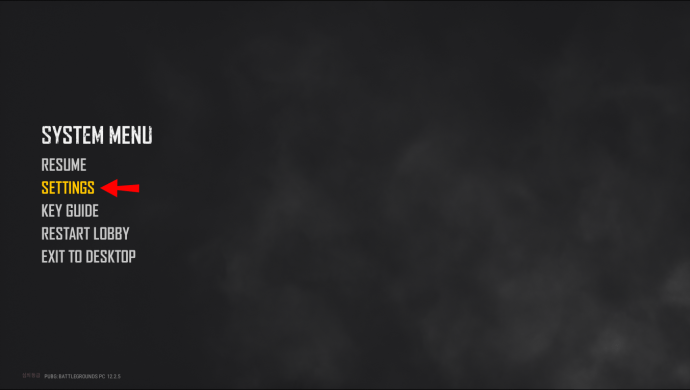
- "Oyun" sekmesini seçin.
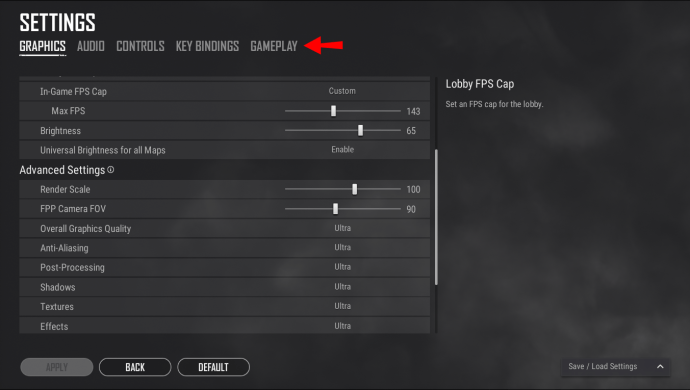
- Aşağı kaydırın ve “Crosshair Color” seçeneğini bulun.
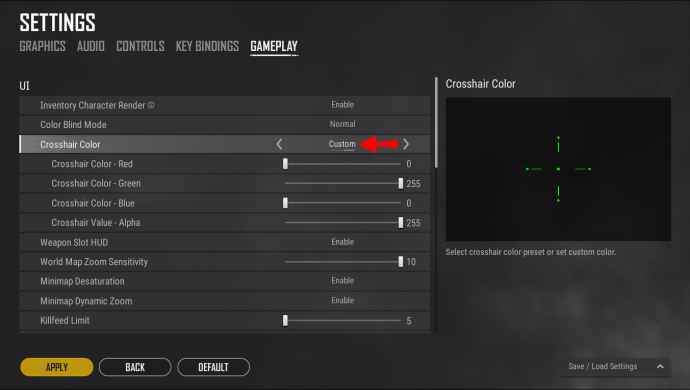
- Açılır menüden kullanmak istediğiniz rengi seçin.
- “Ayarları Uygula”yı seçin ve oynamaya başlayın.
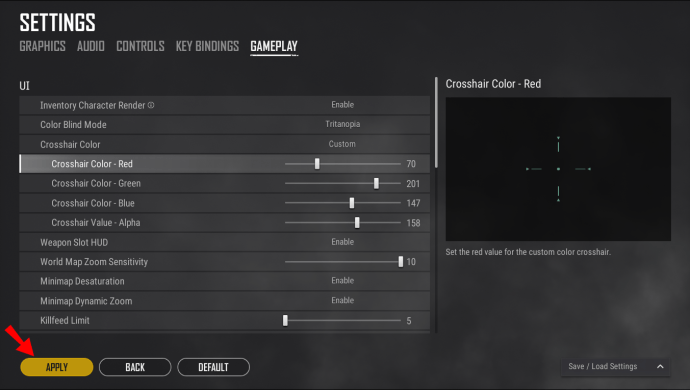
Crosshair Hero ayrıca, ayarladığınızda artı rengini ayarlamanıza da olanak tanır. Özel artı işaretlerini beğendiyseniz, PUBG'de bulunmayan bir gölge bile ekleyebilirsiniz.
Hızlı Çekim
Nişangahın nasıl değiştirileceğini bilmek, PUBG oyun deneyiminizi geliştirmenin harika bir yoludur. Bir retikülü diğerine tercih ediyorsanız, ona geçin. Kendinizi hedeflerinize daha çok vururken bulabilirsiniz.
Tercih ettiğiniz retikül hangisi? PUBG'yi hangi platformda oynuyorsunuz? Aşağıdaki bir yorumda bize bildirin.